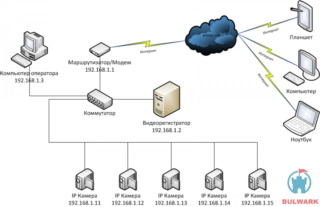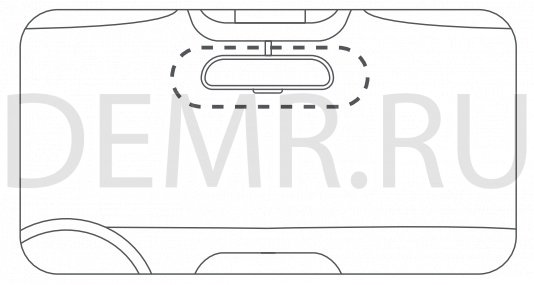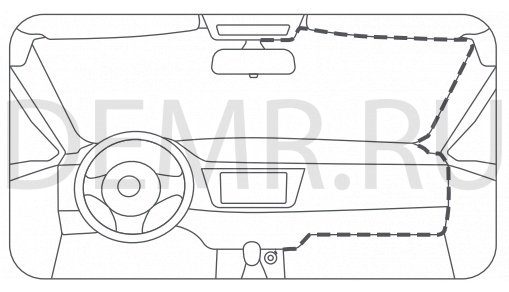Содержание
- Как правильно подключить видеорегистратор к локальной сети: особенности настройки
- Язык программной оболочки
- Основные настройки пользователя
- Настройки файлов записи
- Программный детектор движения
- Подключение к локальной сети
- Подключение к локальной сети через сетевой коммутатор
- Интернет соединение через локальную сеть
- Web-интерфейс и преимущества его использования
- Использование специального программного обеспечения
- Как настроить регистратор видеонаблюдения
- Особенности видеорегистраторов
- Процедура установки жесткого диска в видеорегистратор
- Инструкция по настройке
- Подключение регистратора к компьютеру
- Настройка устройства
- Регулировка камеры
- Варианты подключения
- Локальный
- Сетевой
- Возможные неисправности
Как правильно подключить видеорегистратор к локальной сети: особенности настройки
При самостоятельной установке системы видеонаблюдения одной из основных проблем, с которой может столкнуться пользователь, является правильная настройка видеорегистратора. В большинстве случаев те бюджетные модели регистраторов, которые обслуживают системы видеонаблюдения до 15-20 камер, имеют сходную структуру операционной оболочки. А меню пользовательских настроек у различных производителей отличается только оформлением (разные пиктограммы и расположение строчек в списке команд).
В этой статье приведена пошаговая инструкция того, как правильно настроить видеорегистратор для полноценного функционирования системы видеонаблюдения.
ВАЖНО! После первого запуска регистратор предложит отформатировать HDD диск. Нужно выполнить эту операцию, нажав на кнопку ОК.
Прежде всего необходимо:
- Установить HDD диск в новый видеорегистратор.
- После повторного сбора корпуса подключить в USB порт поставляемую в комплекте мышь.
- Подключить соответствующий шнур монитора в VGA разъем.
ВАЖНО! Вход в меню осуществляется нажатием правой кнопки мыши или соответствующей кнопки на пульте дистанционного управления.
Язык программной оболочки
По умолчанию языком программной оболочки регистратора является английский.
Дла настройки языка необходимо выполнить следующие операции:
- Вызвать всплывающее командное окно.
- Найти на нем строку «MAIN MENU».
- После открытия окна авторизации пользователя ввести логин и пароль. В большинстве случаев пользователем выступает “admin”, а в качестве пароля могут быть использованы «1111», «0000» или ”без пароля” (в зависимости от предпочтений производителя). Точный пароль можно узнать в поставляемой в комплекте инструкции по использованию видеорегистратора или на официальном сайте производителя.
- Войти в меню системных настроек.
- Выбрать пункт меню «General» и найти в нем пункт «Language».
- Выбрать в появившемся выпадающем списке русский язык.
- Подтвердить изменение настроек системы.
- Перезагрузить регистратор.
Основные настройки пользователя
Далее после настройки нужно:
- Зайти в пункт меню «Общие».
- Установить текущую дату и время в соответствующих пунктах.
Следующим важным параметром является настройка действий при заполнении HDD диска: «Перезапись» или «Остановка записи». Все изменения осуществляются в соответствующих пунктах меню, найти которые в русском варианте интерфейса не представляет трудностей.
Настройки файлов записи
По умолчанию пункт меню «Запись» настроен на осуществление непрерывной записи в максимальном качестве на каждый канал. В большинстве случаев такое количество и детализация видеоинформации совершенно излишние.
Для начала, в «Настройках записи» необходимо установить один из режимов:
- Постоянно (Непрерывно).
- По расписанию.
- По детектору движения.
- Вручную (используется крайне редко).
Как показывает практика, наиболее оптимальными режимами являются «По расписанию» и «По детектору движения». Для первого режима можно установить день недели и временной период суток. Если выбран режим «По детектору движения», то необходимо дополнительно установить длину файла предзаписи.
ВАЖНО! Предзапись – параметр определяющий период времени перед началом действия, с которого будет осуществляться сохранение видеоинформации.
В более продвинутых моделях видеорегистраторов можно настроить разрешение и скорость (количество кадров в секунду) записи на каждый канал, что дополнительно оптимизирует работу системы.
Программный детектор движения
Настойка детектора движения осуществляется в пункте меню «Тревога» → «Детектор движения». Существует возможность настраивать зону сканирования или приватные зоны для каждой камеры отдельно. А можно задать общие настройки, при этом зоной сканирования будет все пространство обзора видеокамеры.
Так же необходимо определить действия устройства при наступлении тревожных событий (потеря обзора видеокамеры и прекращение подачи сигнала). Все действия (реакции на тревожные события) могут быть выбраны из соответствующих пунктов меню. Как правило, они представляют собой пересылку тревожного сообщения на монитор оператора. Если осуществлено подключение видеорегистратора к интернету через роутер, то на электронную почту посылаются тревожные сообщения.
Подключение к локальной сети
На практике используется несколько вариантов того, как настроить видеорегистратор самостоятельно и подсоединить его к сети офиса для удаленной работы. Наиболее простым способом при наличие на компьютере двух сетевых карт является подключение напрямую.
Для этого нужно:
- Подключиться к компьютеру при помощи Crossvoer кабеля на основе витой пары.
- Осуществить ввод основных параметров в сетевых настройках регистратора. Они находятся в пункте меню «Сетевые подключения» → «Подключение по локальной сети».
- Найти протокол интернета Tcp/IP.
- Установить переключатель в положение «Использовать следующий IP адрес», который и вводится в соответствующее поле.
- Зайти в программной оболочке видеорегистратора в пункт меню «Сетевые настройки».
- Указать ip-адрес, отличающийся от ip-адреса ПК последними цифрами.
ВАЖНО! Указанное расположение пунктов меню на компьютере соответствует ОС Windows XP.
Подключение к локальной сети через сетевой коммутатор
Настройка осуществляется аналогично с предыдущим пунктом, единственное отличие заключается в распиновке коннектора патчкорда (прямой тип соединения). Преимуществом такого способа соединения является возможность работы с видеозаписями с нескольких ПК одновременно на нескольких видеорегистраторах.
При подборе адресов всех устройств одной локальной сети (независимо от того, компьютер это или видеорегистратор) они должны отличаться последними цифрами. К примеру, 198.162.0.100 — ПК1, 198.162.0.110 — ПК2, 198.162.0.201 — ВР1 и т.п.
Помощь в настройке. Перед присвоением очередного ip-адреса убедитесь, что он уникален для данной сети. Для проверки нажимаем «Пуск» и в командной строке набираем cmd. Появится рабочее окно, в которое вводим команду ping (пробел) и проверяемый ip-адрес. Если команда осуществит соединение, то ip-адрес занят и использовать его невозможно.
Интернет соединение через локальную сеть
Настройка видеорегистратора для просмотра через интернет может осуществляться несколькими способами.
Наиболее простой, но при этом самый дорогостоящий вариант — это использование статического ip-адреса. Его можно получить у провайдера, оплатив соответствующую услугу. Стоит отметить, что многие региональные провайдеры не предоставляют подобных услуг. Получить статический выделенный IP-адрес, необходимо прописав его в соответствующих пунктах меню видеорегистратора, а затем осуществить проброс портов с роутера.

Проброс портов осуществляется в такой последовательности:
- Открываем любой браузер.
- Вводим в адресную строку присвоенный маршрутизатору IP адрес.
- Подтверждаем вход с помощью логина и пароля. Как правило, они указаны в прилагаемой к устройству документации.
- Во вкладке «Межсетевой экран» добавляем ранее прописанный адрес видеорегистратора и адреса виртуальных серверов, через которые будет осуществляться проброс.
- Теперь для доступа к видео в любой точке мира в браузере необходимо набрать статический IP-адрес видеорегистратора, указать логин и пароль. Динамический IP-адрес видеорегистратора используется в том случае, если на роутере активна функция DHCP.
Присвоение регистратору адреса
Web-интерфейс и преимущества его использования
Используя сетевые настройки и операционную оболочку регистратора, можно осуществить работу с устройством через web-интерфейс. Такой метод имеет свои достоинства и недостатки.
К основным преимуществам можно отнести отсутствие необходимости в специальной программе для видеорегистратора.
Недостатков существенно больше, основными из них являются:
- Существенные ограничения в управлении видеорегистратором.
- Небольшой набор функциональных возможностей.
- Невозможность одновременно использовать информацию с нескольких видеорегистраторов.
Установка IP-адреса на ПК
Использование специального программного обеспечения
Многие производители разработали и установили специальные облачные сервисы, которые работают только с видеорегистраторами конкретной компании. А сторонние разработчики выпускают коммерческие программы, которые могут функционировать с устройствами от различных производителей. Как правило, такое программное обеспечение является весьма дорогостоящим. В противном случае на него налагаются существенные ограничения относительно функциональных возможностей и периоду использования.
Источник
Как настроить регистратор видеонаблюдения
Для наблюдения за территорией необходимо фиксирующее сигнал устройство и аппарат, способный формировать изображение и записывать его. Удобный метод – установка видеорегистраторов. Такой прибор фиксирует сигнал и записывает его. Правильная настройка видеорегистратора видеонаблюдения обеспечивает такую же эффективность работы, как у стандартной системы слежения. При этом монтаж выполняется куда быстрее.
Особенности видеорегистраторов
Видеорегистратор обнаруживает и фиксирует сигнал, записывает происходящее на жесткий диск
Аппарат представляет собой мини-компьютер, оборудованный устройством ввода. Он регистрирует сигнал, сжимает в необходимый формат и записывает на жесткий диск. Видеорегистратор может работать с несколькими камерами.
Объем памяти устройства намного выше, чем у видеокамеры с картой памяти.
Используют видеорегистраторы, когда важно оперативно реагировать на происходящее на участке и фиксировать наблюдение, чтобы в дальнейшем изучать записи и анализировать.
Процедура установки жесткого диска в видеорегистратор
Можно установить жесткий диск от компьютера
Полученное изображение записывается на жесткий диск. Перед настройкой любой камеры видеонаблюдения сначала нужно убедиться в наличии винчестера или установить его при необходимости. Алгоритм одинаковый для всех моделей.
- Откручивают болты, удерживающие крышку прибора, и снимают ее.
- На жестком носителе имеются отверстия для монтажа, аналогичные отверстиям в плате регистратора. Их совмещают и прикручивают диск болтами. Последние есть в комплекте прибора.
- Находят 2 шлейфа: красный для передачи сигнала и красно-желтый для питания. Подключают шлейф к диску.
- Устанавливают крышку и прикручивают ее.
В видеорегистраторе можно установить обычный винчестер, предназначенный для ПК.
Инструкция по настройке
Схема подключения к ПК
Настройка любой системы видеонаблюдения делится на несколько этапов: физическая организация системы, подключение видеорегистратора, настройка видеокамеры.
Подключение регистратора к компьютеру
Для системы потребуется собственно видеорегистратор, кабели для подключения, блок питания, переходные разъемы и руководство, в котором описано, как подключить и настроить аппарат и камеры видеонаблюдения.
- оборудование распаковывают, находят инструкцию и крепления для жесткого диска;
- устанавливают и фиксируют винчестер;
- подключают видеорегистратор к монитору и собственному блоку питания;
- соединяют вместе камеры и регистратор через патч-корды и специальные разъемы;
- включают устройство в сеть и загружают.
Если все сделано правильно, на экране появляется 4 окна и форма регистрации.
Настройка устройства
Для удаленного видеонаблюдения подключают сервис P2P
Настройка регистратора видеонаблюдения – процедура простая, но требует аккуратности и последовательности.
- В окне регистрации указывают язык и страну.
- Выбирают стандарт системы. Для европейских стран это PAL, для США – NTSC. Затем знакомятся с условием соглашения и отмечают нужную галочку.
- Определяют часовой пояс и устанавливают системное время.
- Вводят пароль для учетной записи и подтверждают. Требования сложности стандартные. Можно указать графический ключ для разблокировки.
- Указывают дополнительный электронный адрес, куда можно сбросить пароль, если пользователь забыл его. Возможно, потребуется указать секретные ответы.
- Рекомендуется отметить галочкой автоматическую проверку обновлений. Их предоставляет сайт производителя.
- Инструкция по настройке и подсоединению видеорегистратора видеонаблюдения описывает дальнейшие шаги: время автовыхода, форму панели, формат даты и времени, устанавливают протокол для синхронизации времени.
- В настройках сети устанавливают MAC-адрес, маску подсети, IP-адрес. Можно выбрать вариант автоматической настройки, при этом устройства самостоятельно получают адреса.
- Если предполагается управлять видеонаблюдением удаленно, подключают сервис P2P.
В итоге на мониторе появляется окно добавления видеокамер. Здесь можно настроить кадр устройство.
Регулировка камеры
Тонкая настройка камеры видеонаблюдения позволяет отрегулировать режим наблюдения: установить фильтры, задать сектор или объект поиска, определить уровень чувствительности.
Нажав на «Следующий шаг», получают меню, в котором настраивают режим записи – постоянно, при фиксации перемещения, по тревоге. Здесь же указывается расписание записи. В нужном канале выбирают настройку режимов видеонаблюдения регистратором и указывают, как камера должна действовать в каждый день недели и в разное время суток. Это позволит существенно сэкономить.
Настройки сохраняют. При надобности выполняют подключение смартфона или других гаджетов.
Варианты подключения
Система видеонаблюдения чаще представляет собой локальную сеть с выходом в интернет. Возможно и прямое подсоединение к интернету.
Локальный
Есть 2 основных варианта: подсоединение к компьютеру, у которого есть 2 сетевые карты, или через сетевой коммутатор. В первом случае действуют так:
- Подсоединяют устройство к ПК проводами на базе витой пары.
- Вводят главные параметры в сетевых настройках и в конце переходят на «Подключение по локальной сети».
- Отмечают протокол Tcp/IP и переводят переключатель в позицию «Использовать следующий IP-адрес».
- В интерфейсе видеорегистратора заходят в сетевые настройки и указывают IP-адрес. 2 последние цифры его должны отличаться от IP-адреса ПК.
Приведенный алгоритм основан на меню ОС Windows XP. В других ОС порядок может быть другим.
Настройка через сетевой коммутатор выполняется так же и отличается только распиновкой коннектора патч-корда.
Сетевой
Этот способ подразумевает установку связи между модемом и видеорегистратором. Модем настраивают предварительно: нужно указать устройству, куда в сети направлять соединение. Если подключение прямое, полученные от провайдера настройки просто вносят в меню «Сеть».
- Подключение выполняют только через Internet Explorer. Через «Свойства обозревателя» и «Безопасность» выходят на «Надежные узлы» и добавляют IP-адрес видеорегистратора.
- В адресной строке браузера указывают статический IP-адрес, выданный провайдером, и нажимают кнопку Enter. При этом может появиться окно, предлагающее установить некоторые элементы. С этим пользователь соглашается и ожидает их установки.
- Затем браузер перезагружают, снова вводят адрес регистратора. В появившемся окне пишут логин и пароль, а затем подключаются к предложенному порту.
- При первом подключении пользователь видит окно с 4 пустыми квадратами. Чтобы увидеть изображение, нужно щелкнуть по квадрату и связать его с камерой, откуда получают картинку.
Как настроить видеокамеру и роутер, можно узнать в инструкции.
Возможные неисправности
Большинство поломок устройства связаны со сбоями настроек.
- Чаще всего пользователь сталкивается с не сохранением пользовательских настроек. Обычно в этом виновата цифровая часть устройства, реже – дефекты платы. В самом простом случае потребуется перепрошивка. Если неисправна плата, нужно менять микросхемы.
- Полоски на экране указывают на повреждение шлейфа, его отслоение или окисление контактов. Шлейфы нужно заменить, контакты – почистить.
- Если видеорегистратор не включается из-за перегрева, следует смотреть корпус. Нужно проверить целостность защитных пленок, крышки. Возможно, виновата батарея.
- Не включается регистратор при окислении контактов адаптера или пришедшей в негодность батареи.
Видеорегистратор – один из способов организовать видеонаблюдение. Он позволяет хранить больше записей, чем видеокамера с картой памяти, и обходится дешевле, чем установка IP-камер и аренда хранения в облаке. Однако уровень безопасности уступает последнему варианту: все данные находятся на жестком диске, который можно просто извлечь из регистратора.
Источник

Видеорегистратор Xiaomi Mi Dash Cam 1S — Инструкция на русском
Содержимое упаковки видеорегистратора Xiaomi Mi Dash Cam 1S
Видеорегистратор Xiaomi Mi Dash Cam 1S × 1.
Автомобильное зарядное устройство × 1.
Шнур питания × 1.
Лопатка для прокладки кабеля × 1.
Держатель × 1.
Электростатическая монтажная наклейка × 2.
Термостойкий клей × 1.
Руководство пользователя × 1.
Обзор видеорегистратора Mi Dash Cam 1S
Если устройство выключено, нажмите кнопку питания, чтобы включить камеру.
Если устройство включено, нажмите и удерживайте кнопку питания в течение 3 секунд, чтобы выключить камеру.
В случае ошибки видеорегистратора нажмите и удерживайте кнопку сброса с помощью булавки. Настройки системы будут сброшены.
Установка видеорегистратора
1. Установка электростатической монтажной наклейки
Прикрепите электростатическую монтажную наклейку к лобовому стеклу в рекомендуемой области (обозначенной пунктиром на приведенном рисунке). Перед креплением наклейки начисто протрите стекло. Во время установки разглаживайте все воздушные пузырьки, образующиеся между наклейкой и стеклом.
2. Установка карты памяти
Откройте защитную крышку и вставьте карту памяти так, как показано на схеме справа. Протолкните ее до щелчка, а затем верните защитную крышку на место.
3. Подключение видеорегистратора к держателю
Вставьте держатель в слот в верхней части видеорегистратора и протолкните его влево (как показано на схеме) до щелчка, чтобы надежно закрепить держатель на видеорегистраторе.
4. Установка видеорегистратора Xiaomi Mi Dash Cam 1S
Снимите защитную наклейку с основания держателя, а затем прикрепите держатель к центру электростатической монтажной наклейки.
5. Подключение источника питания
Как показано на рисунке, проведите шнур питания вдоль верхнего края лобового стекла, вниз по стойке и вокруг бардачка ящика со стороны пассажира.
Подведите конец кабеля к разъему прикуривателя. Подключив его к зарядному устройству, подключите последнее к прикуривателю.
Примечание: вы можете использовать входящую в комплект лопатку, чтобы спрятать шнур питания под резиновый уплотнительный профиль.
Включение и выключение видеорегистратора Xiaomi Mi Dash Cam 1S
1. Включение устройства
Видеорегистратор можно включить следующими двумя способами:
✓ Нажмите кнопку питания, чтобы включить камеру. Подключите видеорегистратор к прикуривателю, а затем запустите автомобиль.
✓ Видеорегистратор автоматически включится благодаря питанию от прикуривателя.
Примечание: видеорегистратор невозможно включить, если он не подключен к внешнему источнику питания, а у аккумулятора низкий уровень заряда.
2. Выключение устройства
Видеорегистратор можно выключить следующими двумя способами:
✓ Нажмите и удерживайте кнопку питания.
✓ Подключите видеорегистратор к прикуривателю, а затем заглушите двигатель. Видеорегистратор автоматически выключится по причине отсутствия питания от прикуривателя.
Видеорегистратор автоматически выключается в следующих ситуациях:
✓ Если видеорегистратор не подключен к внешнему источнику питания, а уровень заряда аккумулятора низкий, то устройство может автоматически выключиться.
✓ Если видеорегистратор не подключен к внешнему источнику питания, а внешняя температура выходит за пределы температурного диапазона разряда аккумулятора, то видеорегистратор может автоматически выключиться.
✓ Если внешняя температура превышает максимальную рабочую температуру, видеорегистратор может автоматически выключиться.
✓ Видеорегистратор может автоматически выключиться при извлечении карты памяти.
Примечание: некоторые автомобили продолжают подавать питание на прикуриватель после остановки двигателя. Меры предосторожности для таких автомобилей представлены в разделе «Инструкции по электропитанию».
Быстрая настройка
Управляйте видеорегистратором Xiaomi Mi Dash Cam 1S и взаимодействуйте с другими домашними смарт-устройствами в приложении Mi Home.
1. Установите приложение Mi Home
Отсканируйте QR-код или откройте магазин приложений, чтобы скачать приложение Mi Home.
2. Добавьте устройство
Откройте приложение Mi Home, нажмите «+» в правом верхнем углу и следуйте инструкциям для добавления устройства.
Примечание. Версия приложения Mi Home могла обновиться, следуйте инструкциям для текущей версии приложения.
Главный интерфейс
При каждом включении камеры она автоматически начинает запись. Во время записи в левом верхнем углу экрана отображается мигающая красная точка.





Примечание: по умолчанию запись звука отключена. Если вы хотите записывать звук, необходимо включить эту функцию вручную.
Значки в строке состояния


Запись видео
1. Режим записи
Видеорегистратор автоматически переходит в режим записи при каждом включении. Когда он начнет записывать видео, в левом верхнем углу появится мигающая красная точка. Видеорегистратор Xiaomi Mi Dash Cam 1S временно остановит запись видео в следующих ситуациях:
✓ Видеорегистратор включен впервые, либо отображается руководство для начинающих.
✓ Выполняется восстановление заводских настроек видеорегистратора.
✓ Видеорегистратор форматирует карту памяти.
✓ Видеорегистратор получает пакет обновления от приложения.
✓ Выполняется обновление видеорегистратора.
✓ Выполняется та или иная операция с фотоальбомом видеорегистратора (в самом устройстве или в приложении на телефоне).
При возврате к главному интерфейсу видеорегистратора или остановке каких-либо из вышеописанных процессов видеорегистратор снова автоматически начнет запись видео.
Примечание: по умолчанию в режиме записи выключен звук. Если вы хотите записывать его, эту функцию можно включить вручную.
2. Видео происшествия
В момент столкновения, а также когда задана ручная съемка видео, видеорегистратор может сохранить видеофрагмент в каталоге происшествий для удобного поиска. До окончания записи происшествия нельзя выйти из этого режима. После окончания записи автоматически включится обычный режим.
Во время форматирования карты памяти система выделяет место в хранилище для видео происшествий. После заполнения этого пространства новейшее видео происшествия заменяет самое старое. Следовательно, необходимо как можно скорее экспортировать важные видео происшествий на телефон или компьютер.
Хранилище видео происшествий не может занимать более 20 % от общей емкости карты памяти. Когда будет достигнут этот предел, самое старое видео происшествия будет удалено, а затем будет добавлено новое. Следовательно, необходимо как импортировать важные видео происшествий на телефон или компьютер. Подробные сведения о максимальном количестве сохраняемых видео происшествий см. в разделе «Инструкции по хранению видео и изображений».
В связи со сложностью дорожных условий мы не можем гарантировать, что видеорегистратор сохранит файл в каталог видео происшествий в каждой экстренной ситуации. Если вам не удается найти видео в каталоге видео происшествий, проверьте каталог обычных видео.
Чувствительность датчика, активирующего запись видео происшествия, можно настраивать в настройках, в разделе «Чувствительность к столкновению». Чем выше чувствительность, тем проще активировать запись видео происшествия. Если вы не хотите, чтобы видеорегистратор записывал видео происшествий автоматически, вы можете отключить эту функцию в настройках.
Хранение видео и изображений
1. Инструкции по использованию карты памяти
Этот видеорегистратор поддерживает стандартные карты MicroSD. Используйте карты памяти емкостью 16–64 ГБ класса 10 или выше. Прежде чем использовать новую карту памяти, отформатируйте ее в видеорегистраторе.
Если задано качество видео «Очень высокое», максимальное количество содержимого на карте памяти будет зависеть от ее емкости. В качестве ориентира используйте следующие данные:
| Тип | 16 GB | 32 GB | 64 GB |
| Обычное видео | Прибл. 1,5 ч | Прибл. 3 ч | Прибл. 6 ч |
| Видео происшествия | Прибл. 12 случаев | Прибл. 25 случаев | Прибл. 45 случаев |
| Видео наблюдения за припаркованным авто | Прибл. 10 случаев | Прибл. 20 случаев | Прибл. 40 случаев |
| Фото | 300 фото |
Если вы хотите сохранить больше видео, вы можете перейти в настройки и выбрать качество видео «Обычное». Карта памяти может быть повреждена или изношена в результате многократной перезаписи. Это может повлиять на ее способность к хранению видео и изображений. В этом случае немедленно замените ее на новую. Используйте надежную, высококачественную карту памяти от проверенного производителя. Скорость записи на некачественные карты памяти может не соответствовать заявленному рейтингу, а их емкость может быть ниже указанной. Мы не несем ответственности за потерю видео и изображения в результате использования некачественной карты памяти.
Чтобы скорости чтения и записи не снизились после продолжительного использования, рекомендуем форматировать карту памяти в видеорегистраторе каждые две недели. Обратите внимание, что при форматировании с карты памяти удаляются все файлы. Следовательно, перед началом этого процесса необходимо сохранить все важные видео и фото.
Не вставляйте карту памяти при включенной камере.
2. Инструкции по хранению видео
Обычные видео, видео происшествий и видео наблюдения за припаркованным авто записываются в циклическом режиме. Это означает, что когда место для хранения видео того или иного типа исчерпано, при записи нового видео этого типа самое старое видео автоматически удаляется и заменяется на новое. Чтобы важные видео не были стерты, сразу экспортируйте их на телефон, компьютер или другое устройство.
3. Инструкции по хранению фото
Видеорегистратор Xiaomi Mi Dash Cam 1S позволяет хранить до 300 фото. Когда выделенное место будет заполнено, потребуется вручную удалить ненужные фото. В противном случае делать новые снимки будет невозможно.
Изображения изделий, аксессуаров, пользовательского интерфейса и других компонентов, представленные в руководстве, являются схематическими диаграммами и носят исключительно информационный характер. В связи с выпуском обновлений и усовершенствований для изделий их внешний вид и прилагающиеся схемы могут немного отличаться и имеют приоритет.
Наблюдение за припаркованным авто
По умолчанию функция наблюдения за припаркованным авто отключена. Чтобы включить ее, откройте настройки и выберите параметр «Наблюдение за припаркованным авто».
После включения этой функции при каждом выключении питания видеорегистратор будет переходить в режим наблюдения за припаркованным авто. Если в этом режиме с транспортным средством столкнется другой автомобиль, видеорегистратор автоматически начнет записывать видео и сохранит его в каталоге видео наблюдения за припаркованным авто. При следующем включении камеры он предложит пользователю просмотреть это видео.
Ниже перечислены случаи, когда функция наблюдения за припаркованным автомобилем не используется.
1. Если видеорегистратор выключен, если заряд встроенного аккумулятора низкий и внешний источник питания не подключен, включить режим наблюдения за припаркованным автомобилем не удастся.
2. Когда видеорегистратор долгое время работает в режиме наблюдения за припаркованным автомобилем, при этом внешний источник питания не подключен, встроенный аккумулятор разряжается. Если заряд аккумулятора очень низкий или он полностью разрядился, видеорегистратор не сможет записать видео наблюдения за припаркованным автомобилем, если транспортное средство ударят.
3. Если видеорегистратор работает в режиме наблюдения за припаркованным автомобилем, при этом внешний источник питания не подключен, а температура внутри транспортного средства ниже 0 °C или выше 50 °C, встроенный аккумулятор не будет работать. В этом случае видеорегистратору не удастся записать видео наблюдения за припаркованным автомобилем, если транспортное средство ударят.
Если прикуриватель продолжает подавать питание на видеорегистратор после выключения двигателя, то видеорегистратор переключается в режим наблюдения за припаркованным авто спустя 20 минут после парковки. В этом случае функция наблюдения за припаркованным авто может продолжить работать от аккумулятора автомобиля и израсходовать существенное количество его заряда, если автомобиль будет припаркован в течение длительного времени. При использовании этой функции на таких автомобилях рекомендуем использовать специальный шнур с защитой аккумулятора.
При наблюдении за припаркованным авто используется акселерометр, чтобы выявлять столкновения с припаркованным автомобилем. В связи со сложностью среды, в которой может находиться автомобиль, мы не можем гарантировать, что видеорегистратор сможет точно определить каждое столкновение. Кроме того, возможны случайные или ложные срабатывания. Если часто создаются ложные отчеты по причине движения автомобиля, не связанного со столкновениями, вы можете отключить функцию наблюдения за припаркованным авто.
Инструкции по электропитанию видеорегистратора Xiaomi Mi Dash Cam 1S
Видеорегистратор использует прикуриватель автомобиля в качестве источника питания. Чтобы обеспечить стабильное электропитание, используйте входящие в комплект зарядное устройство и шнур питания. Компания не несет ответственности за потери и ущерб, вызванные использованием других источников питания (кроме автомобильного прикуривателя), зарядных устройств и шнуров питания.
Некоторые автомобили продолжают подавать питание на прикуриватель после выключения двигателя. Во избежание разрядки аккумулятора, вызванной продолжительным использованием видеорегистратора, если вы не включили функцию наблюдения за припаркованным авто, вручную выключайте видеорегистратор или вынимайте зарядное устройство после выключения двигателя. При следующем запуске автомобиля потребуется заново включить видеорегистратор. Мы не несем ответственности за потери и ущерб, вызванные выключением видеорегистратора вручную.
Если ваш автомобиль продолжает подавать питание на прикуриватель после выключения двигателя, а функция наблюдения за припаркованным авто включена, рекомендуем вынимать зарядное устройство, чтобы избежать разрядки аккумулятора во время продолжительной парковки.
Инструкции по использованию аккумулятора
Встроенный аккумулятор видеорегистратора предназначен исключительно для завершения и хранения видео при выключенной камере и питания в режиме наблюдения за припаркованным авто. Не используйте видеорегистратор без внешнего источника питания и не пытайтесь самостоятельно разобрать внутренний аккумулятор.
Если видеорегистратор не используется в течение длительного времени, заряд аккумулятора может упасть до нуля. После подключения к источнику питания он будет работать должным образом, но настройки системного времени могут быть сброшены. В таком случае следует заново задать время после включения камеры.
Если заряд аккумулятора низкий, а внешний источник питания недоступен, включить регистратор может быть невозможно. В таком случае сначала подключите внешний источник питания, а затем включите видеорегистратор и используйте его обычным образом.
Если аккумулятор перегреется, деформируется или начнет протекать, немедленно прекратите его использование и обратитесь в наш центр обслуживания клиентов.
Устранение неполадок
Видеорегистратор не включается
Убедитесь, что используются шнур питания и автомобильное зарядное устройство, входящие в комплект. В противном случае замените шнур и зарядное устройство на оригинальные. Если используется только оригинальное оборудование, убедитесь, что зарядное устройство шнур питания правильно вставлены, а автомобиль уже заведен. В случае проблем с внешним источником питания вставьте булавку в отверстие RESET на видеорегистраторе и надавите. При этом будут сброшены параметры видеорегистратора.
После включения не выполняется запись видео
Карты памяти должны соответствовать всем требованиям, в частности они должны быть изготовлены проверенным производителям и обладать достаточными емкостью и классом для видеорегистратора. Кроме того, их необходимо форматировать.
Запись спонтанно останавливается
Отформатируйте карту памяти или замените ее на другую карту, которая соответствует всем требованиям.
Видео получается размытым
Убедитесь, что на лобовом стекле нет пятен и ничто не преграждает объектив видеорегистратора.
Видео записывается без звука
По умолчанию запись звука в видеорегистраторе отключена. Если вы хотите записывать звук, откройте настройки видеорегистратора и включите запись звука.
Видео было повреждено во время записи
Используйте надежную, высококачественную и совместимую карту памяти от проверенного производителя.
Видеорегистратор не отвечает
Нажмите кнопку сброса на видеорегистраторе с помощью булавки. При этом будут сброшены настройки устройства.
Не удалось добавить видеорегистратор
При добавлении видеорегистратора в приложении Mi Home необходимо скачать определенные сведения об устройстве. Убедитесь, что в это время в телефон вставлена SIM карта и он подключен к Интернету.
Не работает подтверждение
Для защиты данных при подключении мобильного приложения к видеорегистратору необходимо подтвердить запрос на подключение в самом видеорегистраторе. Обязательно пройдите процесс подтверждения.
Характеристики
Модель: MJXCJLY02BY.
Размеры изделия: 87.5 × 53 × 18 мм.
Входные напряжение и сила тока: 5 В, 1.5 A.
Источник питания: прикуриватель автомобиля.
Датчик изображения: SONY IMX307.
Разрешение: 1080p.
Камера: угол обзора 140°, F1.8, объектив с 6 линзами.
Датчик: акселерометр.
Тип аккумулятора: литий-ионный полимерный.
Емкость аккумулятора: 470 мА .ч.
Радиочастотные характеристики: Wi-Fi 2.4G.
Рабочая частота: 2412–2472 МГц.
Максимальная выходная мощность: 17,9 дБм.
Расширенное хранилище: поддерживает карты MicroSD емкостью 16–64 ГБ класса 10 или выше.
Совместимые ОС: Android 4.4, iOS 9.0 и более новые версии.
Беспроводное подключение: Wi-Fi IEEE 802.11 b/g/n 2.4 ГГц.
Рабочая температура: -10 °С ~60 °С.
Читайте также
Как выбрать видеорегистратор для автомобиля
Автомобильный видеорегистратор Xiaomi 70 Mai — обзор функций, инструкция по настройке на русском
Автомобильный видеорегистратор Xiaomi Yi — инструкция на русском языке
Комплект поставки
Комплект поставки — продуманный, видеорегистратором можно пользоваться сразу из коробки. При этом никакие дополнительные аксессуары, кроме карточки памяти, которая не идет в комплекте, покупать не нужно.
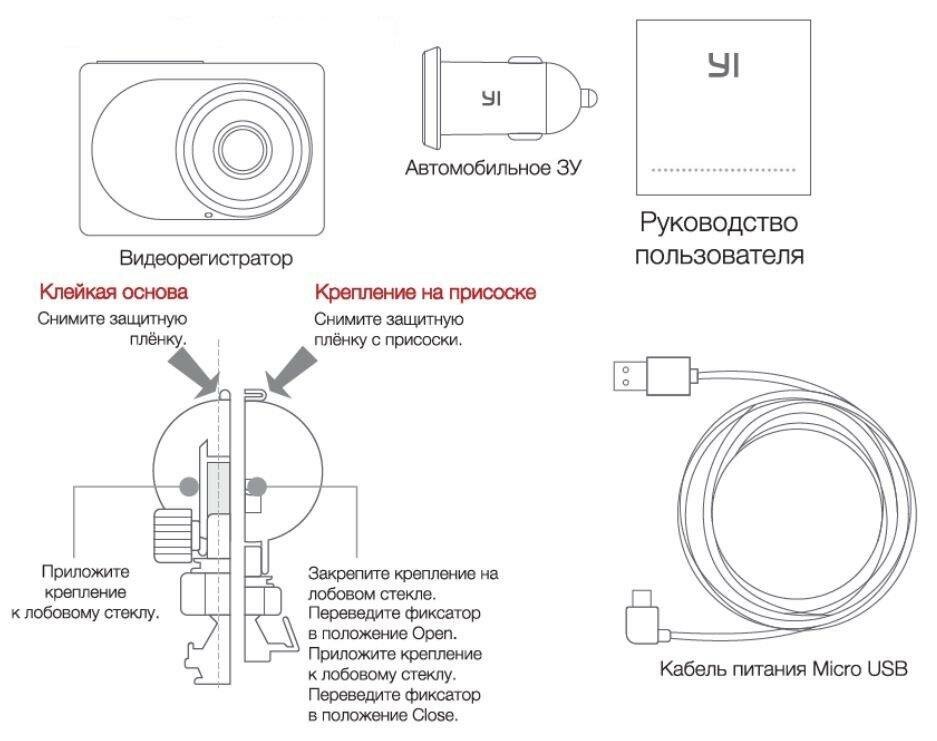
Интерфейс

Важно! Для корректной и правильной работы видеорегистратора используется карта памяти. Ее класс должен быть не меньше 10-го. Объем Mikro SD выбирайте не меньше 8 ГБ.
Питание
Для подключения прибор необходимо наличие автомобильного зарядного устройства и прикуривателя. Длина кабеля 3,5 м.
Как включить/выключить прибор
Для включения видеорегистратора следует нажать дислайк (кнопка) «настройка/питание.
Выключение — этот же дислайк. Удержание несколько секунд.
Инструкция на русском языке для видеорегистратора Xiaomi Yi
Для того, чтобы автомобильный видеорегистратор Xiaomi Yi работал с телефоном:
- требуется отсканировать штрих код;
- в мобильном приложении PlayMarket найти YiDashCam и установить на телефон;
- также YiDashCam можно найти в iTunes;
- обновите прошивку. Видеорегистратор лучше всего работает с новейшей прошивкой. Новая версия устанавливается в автоматическом режиме. Чтобы обновить, достаточно один раз нажать;
- в приложении следует более подробно ознакомиться с руководством, касающимся его работы.
Инструкция на русском для видеорегистратора Xiaomi YI
Включить прибор. Нажать дислайк «настройка/питание». Открыть функцию прибора «Настройки».
Сведения о разрешении. По умолчанию видеорегистратор настроен на : 1920Х1080/30. Если требуется изменить данную настройку, то следует нажать ОК.
Работа микрофона. Выбирается режим «Запись звука». Для его установки нажимается ОК.
Выберете функцию «Обнаружения столкновения». Чувствительность настраивается дополнительно через ОК.
Функция ADAS. Помощь автомобилисту. Следует выбрать ADAS. После этого нажимаем ОК, устанавливая функцию.
Прибор имеет встроенные функции, предупреждающие о том, что возможно фронтальное столкновение или допущено положение, когда автомобиль вышел из полосы движения.
WiFi. Выбирается WiFi и нажимается ОК. Таким образом включается и отключается WiFi.
Форматирование карты. Функция выбирается в меню и нажимается ОК. Так форматируется карта и удаляются записи.
Активация «Записи происшествий»
Нажать дислайк «Запись происшествий». Это активирует функцию. Запись будет осуществляться в течение 10 сек. Для записи видео требуется установка карты памяти.
Функция циклической записи
В режиме работы прибора, нажать дислайк «Циклическая запись». Режим включен. Об этом укажет состояние мигающего индикатора. Остановить запись — повторно нажать дислайка «Циклическая запись».
Воспроизведение
Нажать дислайк «Воспроизведение». Выбрать видео из списка файлов. Для этого используем кнопки «вправо», «влево». Воспроизвести.
Индикаторы
Заряда. Когда прибор заряжается, то горит индикатор. После завершения зарядки, индикатор должен гаснуть;
Статуса. В процессе записи осуществляет мигание. Интервал мигания — 1 раз в сек;
Обновления ПО. В процессе обновления происходит мигание.
Установка видеорегистратора
- Закрепляется кронштейн, снабженный присоской. В него устанавливается видеорегистратор;
- В соответствии с рисунком прокладывается кабель;
- В прикуриватель включается зарядное;
- Устанавливается присоска — стекло очищается, снимается защитная пленка, оттягивается рычаг и к стеклу прислоняют присоску. Легким нажатием рычага завершают процесс установки.
Теперь все готово к работе.
Видеорегистратор Vehicle blackbox dvr FULL HD 1080p Инструкция пользователя
Благодарим Вас за покупку Vehicle Blackbox DVR — автомобильного видеорегистратора высокой чёткости. Миниатюрный размер и привлекательный дизайн устройства, производят приятное впечатление. Данное руководство содержит полную инструкцию по использованию видеорегистратора FULL HD CAR DVR 1080p, в том числе такие вещи, как функциональные возможности, настройки, рекомендации по установке, а также технические характеристики видеорегистратора.
Перед использованием видеорегистратора Vehicle Blackbox DVR, пожалуйста, внимательно ознакомьтесь с данным руководством.
Мы искренне надеемся, что наш продукт будет соответствовать всем Вашим требованиям и прослужит Вам долгое время.
Как настроить экспозицию в видеорегистраторе
Когда прибор работает в настроенном диапазоне освещения, каждый кадр видеозаписи будет качественным и информативным.
Выбирая характеристики записи, нужно учитывать чтобы объем световых лучей позволял разглядеть мелкие детали в любое время суток. В связи с этим необходима индивидуальная подстройка под окружающие условия. Чтобы правильно настроить экспозицию, производятся такие действия, как:
- выбрать продолжительность воздействия света на зеркало объектива;
- выставить свойства диафрагмы в зависимости от чувствительности матрицы объектива.
Если водитель не хочет постоянно подстраивать параметры видоискателя, можно воспользоваться автоматической настройкой записи. При этом нужно помнить, что система выберет оптимальные значения съемки. Таким образом, шанс получить высококачественную запись происходящего становится меньше, чем при ручном введении параметров.
Интересное по теме: Лучшие квадрокоптеры с камерой — что учесть при выборе
Как настроить запись файлов видеорегистратора в циклическом режиме
Автомобильные регистраторы имеют возможность создавать ролики в единственном или цикличном виде. Минусом первого варианта является наличие одной видеозаписи, размер которой ограничен памятью Flash-накопителя. Когда емкость карты заполняется, запись останавливается и придется заново запускать ее в ручном режиме. Также, для поиска определенного момента в пути нужно искать по всему файлу, чтобы не пропустить необходимое действие.
Преимущества цикличной фиксации заключаются в нескольких свойствах:
Запись ведется постоянно, независимо от емкости накопителя. Установив ограничение на размер ролика в количестве нескольких минут, пользователь получит постоянную запись происходящего в пути. Во многих устройствах предусмотрена защита от уничтожения файлов после срабатывания датчика столкновения
Исключена возможность пропуска важного кадра. Новый ролик создается в процессе съемки старого
Такая система исключает риск потери информации. Каждая видеозапись маркируется порядковым номером. Такой подход облегчает поиск нужного интервала.
Как работает автомобильный видеорегистратор
Только полностью разобравшись в функциональности видеорегистратора, пользователи получают преимущества специализированной техники. Приобретение авто без записывающего гаджета — опрометчивый шаг, который приведет к печальным последствиям. Ведь неприятное происшествие, которое случается на дороге, останется в памяти, а ее нельзя применять в качестве вещественного доказательства. Со времени появления видеорегистраторов миллионы водителей воспользовались ими в своих целях.
На рынке присутствует множество разных устройств, которые подбираются под нужды автомобиля. Но приобретение хорошей модели, способной прослужить в течение долгого времени, — не решение проблем.
Важно правильно установить устройство, настроить GPS модуль и ряд других возможностей. Эффективность использования регистратора будет напрямую зависеть от его подключения
В машине гаджет закрепляется одним из 2 наиболее популярных способов:
Эффективность использования регистратора будет напрямую зависеть от его подключения. В машине гаджет закрепляется одним из 2 наиболее популярных способов:
- При помощи присоски. В процессе эксплуатации можно по-разному присоединять устройство. Минусом данного вида крепления является малая надежность. Из-за регулярного перемещения вдоль стекла присоска быстро ломается. Но ее стоимость невелика, замена не отнимет много средств.
- Клеевая лента. Она представляет собой надежный механизм, но в этом случае теряется свобода передвижения устройства по лобовому стеклу. Будучи приклеенным единожды, видеорегистратор сможет в течение многих лет надежно служить владельцу.
Важно заранее определиться, в каком месте будет установлен регистратор. Ответ на данный вопрос зависит от целей девайса
Важно, чтобы устройство не закрывало обзор водителю, лучше отдать предпочтение наиболее подходящим вариантам. Видеорегистратор, работающий в машине, крепится:
- по центру основного стекла авто;
- под зеркалом заднего вида или за ним;
- рядом с центральным салонным освещением либо вместо него.
Авторегистраторы выполнены в форме небольшой камеры с интегрированным микрофоном, освещением, сенсорами и другими возможностями, позволяющими записывать и сохранять видео в желаемом режиме. Сразу после выключения двигателя прибор автоматически деактивируется. В дальнейшем можно посмотреть на нем записанный ролик или перенести его на компьютер, смартфон или другой гаджет. Для простоты работы с устройством к нему прилагается инструкция, где подробно описаны возможности.
Благодаря видеорегистратору фиксируются время происшествия и координаты автомобиля. Данная информация бесценна при расследовании ДТП, а также в других сложных ситуациях. Видеоролики сохраняются на карту памяти, а после ее полного заполнения новые клипы записываются на место старых. Если был записан важный файл, лучше отключить устройство, чтобы не утерять желаемый фрагмент.
Принцип работы видеорегистратора прост, русскоязычная инструкция поможет быстро разобраться в нем. Китайские гаджеты часто поддерживают собственную версию руководства. Факт активации устройства определяется по мигающему индикатору. Для включения/выключения записи следует нажать на кнопку «REC». Непосредственно на гаджете отображается и клавиша перехода в режим фото.
В функции видеорегистратора входит и просмотр ранее отснятого материала. Нужно включить устройство, приостановить запись и дважды активировать клавишу «Down». С этого момента предлагается опция просмотра роликов. Подбирается подходящий клип при помощи кнопки «UP», а после активации «REC» начинается его проигрыш на экране устройства. В любой момент он устанавливается на паузу.
Как перевести автомобильный регистратор на заводские настройки
Часто бывает, что авторегистратор перестает отвечать требованиям своего пользователя, «глючит» или ведет себя очень странно, а пользователя начинает мучать вопрос, как настроить видеорегистратор в таком случае. Здесь может помочь либо ремонт, либо сброс до заводских настроек.
Как сбросить автомобильный регистратор на заводские настройки, будет рассмотрено ниже. Это достаточно просто — необходимо найти нужный пункт в системных настройках. Обычно его не прячут глубоко, как раз для тех случаев, чтобы можно было экстренно к нему прибегнуть.
Если вам приходится воспользоваться таким способом, помните, что настройки сбрасываются полностью, и вы получаете абсолютно «чистый» регистратор, на котором не будет никакой информации. Регулировки, которые уже проводились, придется повторить или пересмотреть и установить другие.
После того как в меню найден нужный пункт, все видеозаписи успешно скачаны и сохранены, можно переходить к дальнейшей работе
Вы нажимаете на «Сброс до заводских настроек», ждете какое-то время (обратите внимание: сброс может занять много времени, приготовьтесь подождать), и, когда настройки сброшены, вы держите в руках практически новенький регистратор
Прежде всего выставляем привычные уже, главные настройки: язык, дату и время. После этого можно настраивать остальные элементы: разрешение, качество, дневная и ночная съемка, качество звука и прочие данные
Обратите внимание, что здесь мы рассказываем вам только о тех, жизненно важных элементах, которые устанавливают в первую очередь. Уже после этого вы можете настроить датчики движения, если они есть, выставить функции навигатора и оповещения о камерах
Как установить на видеорегистраторе эти элементы, можно узнать из руководства пользователя — там дается достаточно исчерпывающая информация.
В случае, если сброс до заводских настроек вам не помог и регистратор по-прежнему сбивается в работе, не остается ничего другого, как отдать его в ремонт.
Только после того как все настройки были выставлены, есть смысл переходить к монтажу устройства на стекло или заднюю поверхность зеркала заднего вида — это самые популярные места для крепления автовидеорегистратора. Изредка регистратор ставят на приборную панель, однако такой метод постепенно изживает себя. Иначе вы рискуете испортить угол, под которым должно находиться записывающее устройство.
Ниже будет рассмотрено еще несколько настроек
Помимо всего прочего, вы можете обратить внимание на несколько специфических настроек, которые сделают картинку, снятую регистратором, более качественной
Кадровая частота — параметр, который демонстрирует то количество кадров, которое устройство может записывать в секунду. Чем выше значение, тем более плавным будет видео. Как правило, в современных регистраторах показатели FPS могут варьироваться от 15 до 60.
Угол обзора — один из важнейших параметров. Чем шире угол, тем больше вы сможете снять
Иногда это является ключевым параметром, однако на него нужно обращать внимание еще на этапе покупки устройства
Стабилизация — еще один параметр, к которому нужно присмотреться, перед тем как покупать навигатор. Во время движения машина может ехать по неровностям и ухабам, а стабилизатор позволит сгладить изображение и убрать значительную часть рывков.
Сколько может стоить регистратор с Full HD
В качестве примера можно рассмотреть китайский видеорегистратор DVR 1080. Это дешевая и очень простая модель видеорегистратора со средними характеристиками, но очень низкой ценой. Если заказывать подобный аппарат в стране-производителе, то покупка обойдется не дороже 2000. При этом качество съемки этого устройства вполне приличное. Да и комплектация включает все, что нужно для удобного использования видеорегистратора. Это и само устройство в достаточно крепком корпусе, и хороший держатель, и зарядное устройство для подключения аппарата к прикуривателю.
Часто автомобильный видеорегистратор Full HD 1080p имеет встроенный дисплей. Но с его помощью оценить реальное качество съемки невозможно. Поэтому следует ориентироваться на показатели технических характеристик, которые содержит инструкция. Необходимо помнить о том, что только формата Full HD 1080р недостаточно для того, чтобы получить хорошую картинку. Здесь должны также присутствовать качественные линзы и большой угол обзора. Без этих дополнений ожидать хорошего видео даже при Full HD не стоит
Кроме того, нужно обязательно обратить внимание на частоту кадров. Для высокоформатных камер лучше всего подходит показатель в 60 кадров
Модуль GPS
Навигационная функция необходима для отслеживания трекинга движения машины с привязкой к координатам карты. Это дополнение позволяет видеть движение автомобиля на схеме трассы, попутно синхронизируясь с записью камеры. Таким образом, трек получает видеоизображение с данными о времени и месте действия.
Выставив параметры навигатора должным образом, пользователь получит хорошее подспорье на дороге:
- Штатная система ориентирована на карты, которые быстро устаревают и теряют актуальность до следующего обновления.Оптимальным станет установка комплекта облачного типа, на примере Яндекс.Навигатора – информация пополняется постоянно и можно скачивать файл с картами чаще, чем выходит официальное обновление.
- Путеводитель предлагает вариант передвижения. Если водитель лучше знает местность, то не стоит слепо доверять показаниям прибора. Либо вручную построить маршрут исходя из своих предпочтений.
- Не стоит выставлять настройки на максимальные значения и точность: на передвижение будет влиять слишком много внешних факторов, которые затруднят постройку маршрута и увеличат объем трекинг-файла.
Интересное по теме: Как настроить экшен камеру Xiaomi
Установка качества и разрешения видеозаписи
Настройки видеорегистратора предполагают и такой пункт, как установка нужного качества и разрешения видеозаписи. Многие современные модели позволяют выставить оптимальный режим — качество Full HD, однако для хорошей картинки вам будет достаточно установить качество на уровне 1080p — все необходимые детали можно будет разглядеть и в таком режиме.
Обратите внимание на необходимость настроить экспозицию регистратору. Это в значительной степени влияет на то, насколько светлой или темной будет картинка
Ответ на вопрос, что такое экспозиция, а именно, что такое экспозиция в видеорегистраторе, вы можете найти в интернете. Это — то количество света, который попадает на зеркало записывающего устройства.
Иногда экспозицию называют уровнем освещенности, он позволяет переключаться между дневной и ночной съемкой. Чем выше этот показатель, тем более светлой будет картинка. Избегайте завышенной или заниженной экспозиции — на картинке будет сложно что-либо разглядеть. Оптимальным вариантом для покупки станут модели с автоматической настройкой этого пункта — в этом случае регистратор сможет самостоятельно переключаться с дневного на ночной режим.
Далее настраиваю запись звука. Звук на авторегистраторе записывают часто — это особенно актуально, если происходит разборка с сотрудниками дорожных служб или неадекватными водителями. Записи звука помогают не только увидеть, как происходило происшествие, но и услышать необходимые доводы, которые могут доказать вашу правоту.
ВОЗМОЖНЫЕ НЕИСПРАВНОСТИ И СПОСОБЫ ИХ УСТРАНЕНИЯ
Предостережения
Большая часть зависаний и некорректной работы регистратора происходит из за применения несовместимых или некачественных карт памяти – будьте внимательны при выборе и покупке карты памяти !
Некоторые карты памяти не совместимы с регистратором – они не определяются или сбоят при записи.
К сожалению без вскрытия упаковки и тестирования совместимость карты никак не проверить,
несовместимые карты попадаются у всех производителей, обычно это все подделки.
На сенсоре и мониторе камеры допускается наличие битых пикселей (белых и темных точек на видео)
При возникновении неисправности попробуйте решить проблему с помощью рекомендаций, приведенных в этом разделе. Если неисправность не удаётся устранить самостоятельно, то обратитесь в сервисный центр
Не получается сделать видео запись и запись голоса.
Измените разрешение, частоту кадров в секунду.
Установите другую карту памяти, например, большей ёмкости.
Убедитесь, что карта памяти установлена правильно (во время установки должен быть слышен щелчок).
Удалите ненужные файлы с карты памяти, чтобы освободить место.
Видеорегистратор работает некорректно. Не работают кнопки.
Выключите прибор и извлеките из него батарею.
Установите батарею заново и включите прибор.
Произведите форматирование карты памяти и сброс параметров настройки на заводские значения (см. пункт «Меню настроек»).
При форматировании карты памяти все данные удаляются, поэтому, если ваш прибор работает нормально, не следует производить форматирование.
Текущее время и дата сбросились.
Установленное дата и время не сохраняются в памяти устройства при полностью разряженном аккумуляторе.
Не допускайте полной разрядки аккумулятора.
Настройки файлов записи
По умолчанию пункт меню «Запись» настроен на осуществление непрерывной записи в максимальном качестве на каждый канал. В большинстве случаев такое количество и детализация видеоинформации совершенно излишние.
Для начала, в «Настройках записи» необходимо установить один из режимов:
- Постоянно (Непрерывно).
- По расписанию.
- По детектору движения.
- Вручную (используется крайне редко).
Как показывает практика, наиболее оптимальными режимами являются «По расписанию» и «По детектору движения». Для первого режима можно установить день недели и временной период суток. Если выбран режим «По детектору движения», то необходимо дополнительно установить длину файла предзаписи.
В более продвинутых моделях видеорегистраторов можно настроить разрешение и скорость (количество кадров в секунду) записи на каждый канал, что дополнительно оптимизирует работу системы.
Технические характеристики
В зависимости от модели видеорегистратора «начинка» может быть существенно изменена. Тем не менее назвать общие технические параметры, которые присущи большинству регистраторов с камерой Full HD 1080р, можно. В первую очередь такие устройства оснащены хорошим съемочным аппаратом, разрешение которого не менее 5 Мп. Для получения качественной картинки в аппарате должен быть хороший угол обзора. Этот показатель не должен быть менее 100°. В дорогих современных аппаратах, которые дают качество съемки Full HD, угол обзора может достигать 210°. На качестве видео сказывается и оптика. От количества линз зависит четкость изображения.
Для того чтобы устройство можно было использовать удобно и без лишних хлопот, в современных видеорегистраторах должен присутствовать режим цикличной записи. Его можно применить, зайдя в меню устройства. Интерфейс имеет, как правило, несколько языков, в том числе русский. Вне зависимости от того, какую карту установит автомобилист, через некоторое время она заполнится. Цикличная запись избавляет пользователя от необходимости чистить карту. При этом в хорошем регистраторе будет функция защиты от перезаписи важных файлов. Чаще всего максимальный размер карты составляет 32 Гб. В дорогих моделях премиум-класса этот показатель может доходить до 256. Чтобы устройство работало правильно, а видео было надежно защищено, необходимо использовать карты памяти 10 класса.
Как настроить видеорегистратор
Как правильно настроить видеорегистратор? После того как вы впервые включите свой девайс, он может повести себя по-разному. Некоторые модели предлагают провести форматирование диска. В том случае, если это про вашу модель, нажимайте на «Да». После этого пункта вы можете переходить к прочим настройкам.
Среди главных из настроек — выбор языка. Китайцы, конечно, по умолчанию поставят или свой язык, или английский, но большинству россиян комфортнее, если аппарат будет говорить на их родном языке. Однако учтите, что не все модели могут грамотно переводить свое наполнение на русский язык, поэтому будьте готовы к неожиданностям.
Следующий важный момент — не забудьте установить время и дату. Видеорегистратор нужен в первую очередь для того, чтобы записывать хронику с места происшествия. Будет очень странно, если время на записываемом видео будет датироваться, например, 1920 годом. Озаботьтесь, чтобы на регистраторе была указана верная дата и время. Установить их можно в системных настройках автомобильного видеорегистратора — найти пункт, отвечающий за дату, и поменять его; как правило, он так и называется «Дата и время».
Постоянно проверяйте данные установленного показателя на достоверность — правильные показатели помогут вам в случае необходимости отстоять свою правоту.
Подключение к локальной сети
На практике используется несколько вариантов того, как настроить видеорегистратор самостоятельно и подсоединить его к сети офиса для удаленной работы. Наиболее простым способом при наличие на компьютере двух сетевых карт является подключение напрямую.
Для этого нужно:
- Подключиться к компьютеру при помощи Crossvoer кабеля на основе витой пары.
- Осуществить ввод основных параметров в сетевых настройках регистратора. Они находятся в пункте меню «Сетевые подключения» → «Подключение по локальной сети».
- Найти протокол интернета Tcp/IP.
- Установить переключатель в положение «Использовать следующий IP адрес», который и вводится в соответствующее поле.
- Зайти в программной оболочке видеорегистратора в пункт меню «Сетевые настройки».
- Указать ip-адрес, отличающийся от ip-адреса ПК последними цифрами.
Подключение к локальной сети через сетевой коммутатор
Настройка осуществляется аналогично с предыдущим пунктом, единственное отличие заключается в распиновке коннектора патчкорда (прямой тип соединения). Преимуществом такого способа соединения является возможность работы с видеозаписями с нескольких ПК одновременно на нескольких видеорегистраторах.
При подборе адресов всех устройств одной локальной сети (независимо от того, компьютер это или видеорегистратор) они должны отличаться последними цифрами. К примеру, 198.162.0.100 — ПК1, 198.162.0.110 — ПК2, 198.162.0.201 — ВР1 и т.п.
Каким может быть разрешение видео в регистраторе
Формат Full HD в наше время считается наиболее качественным и распространенным. Он быстро вытеснил остальные варианты, которые использовались в первых моделях видеорегистраторов. Сейчас камеры с разрешением Full HD считаются показателем качества автомобильных регистраторов. В последнее время стали появляться и более четкие камеры в новом формате 4К, но до автомобильной техники они пока еще не дошли.
Согласно отзывам, лучшим вариантом считается Full HD и Super HD. Это две разновидности ряда High Definition.
Часто после названия формата идет буквенное обозначение I или P. Это говорит об использовании чересстрочного либо прогрессивного записывающего режима. Последний считается наиболее приемлемым, так как здесь каждый кадр записывается в полном размере. При чересстрочной записи происходит деление одного видеокадра на два полукадра.
Очень часто в описании устройства можно заметить указание разрешительной способности. При использовании Full HD часто этот показатель находится на отметке в 1920х1080 пикселей. Минимальная разрешительная способность составляет 640х480 точек. Но в этом случае качественной записи ожидать не стоит. Только при использовании высококачественного формата с хорошим разрешением, углом обзора и частотой кадров в 60 единиц в секунду можно получить действительно четкое изображение. На такой картинке будут видны и номерные знаки, и все детали дорожно-транспортного происшествия, если таковое произойдет. Качественный формат и наличие ночного режима в аппарате позволяют получать четкие записи даже в темное время суток.
Нужно учитывать, что реальное качество записи можно будет увидеть только при цифровом увеличении. Если на маленьком экране видео будет казаться нормальным, на компьютере оно может выглядеть уже совершенно иным, если разрешительные способности камеры низкие. В результате увидеть необходимые детали, которые помогут решить спорную ситуацию, не получится
Все это говорит о том, что при выборе автомобильного регистратора стоит обращать внимание в первую очередь не на дизайн и даже не на тип крепления, а на качество видеозаписи. И формат видео в данном случае играет одну из ключевых ролей, поэтому стоит останавливать свой выбор на Full HD 1080р
Трудности эксплуатации приспособления
Видеорегистратор-зеркало Jansite появился на рынке в 2017 г. Поэтому товар еще мало изучен. В комплекте с оборудованием идет инструкция на английском языке, что очень затрудняет ознакомление с правилами монтажа и эксплуатации регистратора. Производители обещали сделать перевод инструкции, но еще не выполнили это. Имеющаяся инструкция содержит лишь обобщенные краткие рекомендации по установке и подключению гаджета.
Видеорегистратор Jansite у пользователей имеет неоднозначные отзывы. Всех без исключения радует предельно доступная цена. Из недочетов выделяют единичные случаи сбоев в программе. Отдельные пользователи отмечают, что иногда автоматически при зажигании не включаются камеры и их надо включать вручную через меню.
Некоторые эксперты считают, что для осуществления безопасной парковки надо камеру заднего вида с углом обзора как минимум в 180°. Поэтому имеющейся парковочной камеры с объективом в 140° недостаточно. Самостоятельно подключить другие устройства записи весьма проблематично потому что трудно подыскать прибор с такими же требованиями к электропитанию.
Китайские автовидеорегистраторы имеют посредственное качество перевода меню. Может возникнуть необходимость прошивки устройства для установки всех полноценных функций. Для этого нужно загрузить на свой компьютер интересующее программное обеспечение и проверить его антивирусом. Если программа сжата, то ее потребуется разархивировать.
Видеорегистратор необходимо демонтировать, вынуть из него аккумулятор и карту памяти. Последнюю необходимо подключить к ПК и отформатировать. После очистки карты на нее переносится необходимое ПО и запускается для тестирования. По завершении процедуры видеорегистратор заново собирается и перезагружается.
Самостоятельная прошивка видеорегистратора вызывает некоторые затруднения. Если отформатировать карту памяти, то устройство без родной программы может работать со сбоями. Придется подключать непосредственно сам регистратор к ПК. Здесь возникает следующее затруднение: иногда компьютер не видит китайский видеорегистратор. Поэтому прошивку лучше делать в специализированном салоне.
Подготовка кработе
Установка аккумулятора
Снимите крышку отсека с аккумулятором, потянув ее вниз, а затем на себя.
Вставьте аккумулятор по направляющим, соблюдая полярность, контактами–внутрь прибора.Установите крышку на место. Используйте только аккумуляторы с напряжением 3,7В.
Зарядка аккумулятора
Вы можете зарядить батарею с помощью автомобильного адаптера или от компьютера.
1. Подключите адаптер питания к разъему (2) на корпусе прибора и подсоедините его к разъему автомобильного прикуривателя. Индикатор заряда загорится красным, а когда батарея будет
полностью заряжена, погаснет.
2. Один конец USB кабеля подключите к разъему USB (1) на корпусе прибора, а другой – к USB
разъему компьютера. Индикатор заряда загорится красным, а когда батарея будет полностью заряжена, погаснет.
При зарядке от компьютера следует учитывать, что во включенном состоянии (при работающей камере) регистратор
потребляет ток не более 0,4А, а во время записи до 0,6А.
По USB порту компьютера поступает ток в среднем 0.5А, следовательно подключенный к ПК и просто включенный
регистратор будет заряжаться очень медленно, а включенный в режим записи регистратор будет РАЗРЯЖАТЬ аккумулятор.
Для начала работы с прибором необходимо установить в него карту памяти, а также установить дату и
время в меню настроек. Если дата и время не установлены, прибор не сможет начать запись.
Установка и извлечение карты памяти
Операции с картой памяти проводите только при выключенном устройстве.
Вставляйте карту памяти в слот на торце регистратора стикером вниз до характерного щелчка.
Для извлечения карты памяти нажмите на нее до появления характерного щелчка.
Установка автомобильного держателя
Вкрутите кронштейн по резьбе в корпусе регистратора. Опасайтесь повреждения корпуса – не нужно вкручивать до упора!
Вымойте и насухо протрите чистой салфеткой место установки автомобильного держателя на лобовом стекле.
Снимите защитную пленку с присоски и насухо протрите ее.
Откройте защелку присоски на держателе, прислоните и плотно прижмите присоску всей поверхностью к стеклу. Затем нажмите и закройте защелку присоски до упора.
В зимнее время необходимо прогреть присоску держателя и лобовое стекло путем включения обдува печки.
Подключение питания
Подключите штекер автомобильного зарядного устройства (АЗУ) в гнездо прикуривателя.
При использовании еще какого либо устройства требующего питания от прикуривателя приобретите и подключите специальные делитель на 2 или 3 гнезда.
Если в комплекте идет АЗУ с удлиненным кабелем 3 метра, аккуратно и незаметно проложите кабель от гнезда прикуривателя (разветвителя) под передней панелью, уплотнителем лобового стекла до места установки видеорегистратора. Убедитесь, что светодиод на АЗУ загорелся, подключите разъем зарядного устройства к автомобильному
регистратору.
Установка девайса
Например, вы приобрели одну из популярных моделей видеорегистратора с большим углом обзора, GPS модулем и другими дополнительными функциями, позволяющими накладывать на видео параметры скорости, координаты и т. д. Подобный видеорегистратор позволит защитить ваши права во всех спорных ситуациях. Насколько будет полезен подобный девайс, полностью зависит от того, как он будет закреплен. Существует несколько методов установки регистратора на стекле автомобиля:
- Присоска. Такой вид крепления позволяет в случае необходимости менять расположение видеорегистратора. Несмотря на легкость фиксации, присоска не очень надежная, поскольку частое перемещение девайса по стеклу быстро выводит ее из строя. Но эта проблема быстро решается заменой на новую присоску.
- Клеевая лента. Этот способ крепления регистратора более надежный, чем предыдущий. Если вы закрепили регистратор при помощи клеевой ленты, можно быть уверенным, что девайс, используемый на протяжении нескольких лет, не отклеится от лобового стекла. Конечно, при выборе клеевой ленты изменить местоположение регистратора будет трудно.
Поэтому нужно заблаговременно определиться, будет ли владелец периодически менять место регистратора и, исходя из этого, выбирать метод его крепления.
Содержание статьи
- Комплектация видеорегистратора-зеркало
- Особенности крепления
- Подключение и настройка видеорегистратора-зеркала своими руками пошагово
- Основные режимы работы
- Как правильно вставить карту памяти
- Включение камеры заднего вида
- Стоит ли покупать прицеп с уазовскими колесами
- Включение камеры переднего вида
- Пар из выхлопной трубы на прогретом двигателе: нормально это или опасно
- Специальные возможности видеорегистраторов
- Как убрать затемнение экрана в зеркале
Одно из последних новшеств в электронных приборах для автомобилей — видеорегистратор-зеркало. Это удобный прибор, выполняющий несколько функций. Он укомплектован различными датчиками, которые в точности выполняют свои функции при покупке качественного устройства. Если куплен видеорегистратор-зеркало, инструкция читается в первую очередь, чтобы пользователь понимал, как настраивать прибор, по каким этапам установить его на лобовое стекло.
Комплектация видеорегистратора-зеркало
Чтобы аппаратура правильно работала, она должна быть качественно укомплектована. В коробке содержатся следующие компоненты:
- видеорегистратор в форме зеркала;
- амера заднего вида;
- длинный шнур, который должен доставать до блока питания (прикуриватель);
- 2 крепления, через которые осуществляется фиксация к лобовому стеклу;
- карта памяти, чтобы сохранять большой объем информации;
- адаптер питания.
Для дорогих приборов в комплект добавляют необходимые детали для замены. Например, дополнительные крепления, USB шнур, адаптер питания. Если первоначальные элементы повредятся, пользователю не понадобится искать дополнение.
Особенности крепления
Сразу после покупки требуется проверить содержимое коробки. Внутри должны находиться элементы для крепления. Фиксацию осуществляют по правилам:
- снимают обычное зеркало, но оставляют кронштейн;
- подстраивают камеру на верхней части лобового стекла;
- устанавливают ракурс камеры.
Как только удалось закрепить основную конструкцию, приступают к фиксации задней камеры. Ее нужно устанавливать по инструкции:
- С багажника снимают накладку.
- Убирают лампочку, подсвечивающую номера.
- Оставляют пометку для будущего прикрепления камеры.
- Фиксируют при помощи скотча, который расположен в упаковке.
- Вырезают отверстия, к которым будут крепиться саморезы.
- Устанавливают шурупы отвертками с передней и задней стороны.
- Проводят кабель, если для него нет места, вырезают отверстие ножом.
- Устанавливают подсветку для номеров обратно.
- Фиксируют кабель изолентой, чтобы он не мешался, не свисал.
- Устанавливают панель багажника на обратное место.
Если установить требующуюся конструкцию затруднительно, номера можно передвинуть немного ниже. Тогда камера будет осуществлять съемку под правильным углом.
Подключение и настройка видеорегистратора-зеркала своими руками пошагово
После первоначальной фиксации требуется выяснить, как настроить зеркало-регистратор, чтобы оно начало работать. Когда произошло подключение к сети питания, переходят к следующим пошаговым действиям в соответствии с инструкцией по эксплуатации:
- кликают на клавишу «Вкл/Выкл», удерживая ее 3-5 секунд до того момента, пока не будет произведено включение или выключение;
- так как в аппарат начало поступать питание, экран включается, поэтому на кнопку больше нажимать не требуется;
- ожидают появления основного меню, где регулируют дальнейшие настройки.
Этими действиями можно включить устройство, далее приступают к непосредственным настройкам:
- Нажимают на кнопку «Меню», затем кликают на клавишу «Настройки системы».
- Просматривают открывшееся окошко, где находят различные виды ползунков для регулировки функций.
- Если настройка находится немного ниже или по бокам, последовательно нажимают на клавиши «вверх, вниз», «влево, вправо».
После настроек нажимают на «Запись» или «Сохранить». Это поможет подтвердить изменения, привести их в действие.
Благодаря изменению настроек регулируют опции:
- качество и разрешение видеозаписи;
- цикличность записи;
- цветовой диапазон, баланс оттенков;
- включение, выключение звука;
- коррекция даты, времени, языка;
- автоматическое подключение при заведении машины;
- форматирование SD карты памяти.
Если произошел сбой, можно воспользоваться сбросом до заводских настроек.
Основные режимы работы
Перед покупкой читают руководство по эксплуатации. В нем описано, через какие режимы осуществляется работа устройства.
- Автоматический. То есть аппарат подключается сразу же, когда была заведена машина. Экран загорается, начинается запись. Это удобно для пользователей, которые забывают нажать на кнопку включения.
- Запись во время движения. Как только машина начинает двигаться, формируется видеоизображение. Если она включена, но стоит на парковке, опция отключается.
- Запись на парковке. Пользователь сможет получить видео даже в том случае, если автомобиль припаркован и не работает.
- Беспрерывная съемка (цикличная). Камера фиксирует все моменты, перенося их на флеш-карту. Затем автомобилист может извлечь ее, чтобы получить информацию. При завершении памяти данные полностью стирают, чтобы записывать новое изображение.
- Съемка. Первоначально устанавливают период, в течение которого осуществляется запись. Если время завершается, она начинается повторно, перемещая видео на уже имеющиеся файлы. Это позволяет сохранить свободный объем на карте памяти.
Чаще всего выбирают цикличную запись. В этом случае каждое новое видео записывается поверх самого старого на карте памяти. При использовании microSD, объемом порядка 16 Гб, в любой момент времени на флешке будет записано примерно 2 последних часа.
Прежде чем осуществить покупку, требуется внимательно изучить режимы. Так клиенту будет понятно, стоит ли покупать прибор.
Как правильно вставить карту памяти
Прежде чем разбираться, как правильно настроить видеорегистратор-зеркало, требуется подготовить его к работе. В первую очередь нужна флеш-карта, на которой будет записываться информация. Вставляют ее по последовательным этапам:
- нажимают на кнопку для извлечения карты памяти, если в разъеме стоит другая флешка (без нажатия на кнопку доставать карту не рекомендуется, это приведет в негодность механизм);
- устраняют карту из емкости, слегка подтягивая на себя;
- требуется вставить новую флешку в разъем аккуратно, прижимая вовнутрь до щелчка.
Производить какие-либо настройки не требуется. Благодаря самостоятельным действиям аппарат подсоединяется к карте, чтобы передавать на нее информацию.
Для видеорегистраторов покупают microSD объемом 16-32 Гб, со скоростью записи class 10.
Включение камеры заднего вида
Камера заднего вида крайне важна, так как с этой стороны чаще всего происходят дорожно-транспортные происшествия. Поэтому узнают, как включить ее, чтобы воспроизвести опции.
- Подключение видео входов. К одному из них подключается передняя камера, а к другому задняя. Требуется не перепутать их, обычно на корпусе содержится маркировка в виде символов определенного цвета.
- Запуск устройства. Зеркало включают, чтобы начало подаваться электропитание, которое будет достигать передней и задней камеры.
В современных моделях нередко доступно беспроводное соединение. Оно образуется без подсоединения проводов, посредством прикрепления специального радиомодуля. Он совмещен с видеокамерой, поэтому успешно транслирует видеозапись. Пользователю не требуется осуществлять проводку кабеля внутри салона, достаточно зафиксировать радиомодуль, соединив с зеркалом.
Как только аппарат начнет работать, включают запись заднего вида, которая автоматически сохраняется на флешке.
Включение камеры переднего вида
Чтобы записывать видео, последовательно выполняют ряд действий:
- включают основное зеркало, начиная видеозапись, это подключит переднюю камеру в автоматическом режиме;
- чтобы камера перестала работать, ее требуется выключить принудительно посредством зажатия знака треугольника, затем ромба.
Как только запись завершится, пользователь окажется в основном меню, где можно просмотреть сохраненные файлы.
Специальные возможности видеорегистраторов
Помимо основных опций, аппаратура имеет множество дополнений, за счет которых улучшается качество работы.
- G-датчик. Он активируется, если произошло ДТП со столкновением. Фиксируемый файл удалить невозможно, это можно сделать только с компьютера.
- Блокиратор файлов. Предотвращает случайное удаление записи.
- Управление парковкой. Если автомобиль находится на парковке, регистратор не работает. Его применение начинается в случае, если возникает какая-либо вибрация.
- Детекция перемещений. На мониторе возникает запись, свидетельствующая о появлении других автомобилей или иных объектов в ближайшем радиусе.
Одной из специальных возможностей также является размещение камеры заднего вида. Это удобно для большинства пользователей, но не все устройства записи имеют такой функционал.
Как убрать затемнение экрана в зеркале
Чтобы устранить затемнение, существует дополнительная функция WDR. Она работает в автоматическом режиме, позволяет корректировать видеозапись, делать ее более яркой, контрастной, без участков затемнений или осветлений.
Важно знать, как настроить регистратор-зеркало китайский, американский, российский. В зависимости от производителя настройки могут немного меняться. Однако их примерный функционал остается идентичным. Действия осуществить просто, достаточно первоначально зафиксировать устройство, после чего подключить его. Благодаря созданию видеозаписи каждый человек почувствует себя в безопасности, в надежных и комфортных условиях.



 Присвоение регистратору адреса
Присвоение регистратору адреса Установка IP-адреса на ПК
Установка IP-адреса на ПК